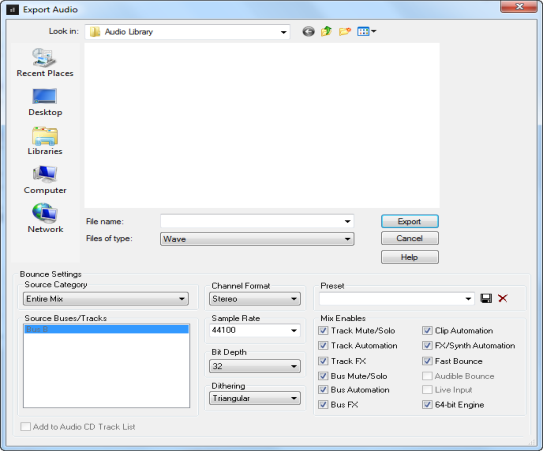をクリックするか、またはSpaceキーを押して、聴いて確認します。オーディオが再生されない場合、チュートリアル1の手順を見直して、SONARとオーディオデバイスが正しく設定されていることを確認してください。
まず、ファイル > オーディオのエクスポートを選択します。これで、オーディオのエクスポートダイアログが表示されます。このダイアログには多くの役立つ機能があります。その一部について詳しく説明しましょう。このウィンドウの上半分は、チュートリアル1:プロジェクトの作成、再生、および保存で説明した開くダイアログと保存ダイアログによく似ています。この部分を使用して、コンピュータのハードディスク上の場所に移動し、エクスポートしたオーディを保存する場所を指定します。
Tip - Searching Documentation
Tip: To search for a specific topic, type your search query in the Search Cakewalk.com field at the top right of this page.
When the search results appear, click which product's documentation you would like to search to filter the search results further.
Note - Using Offline Help
Note: If you prefer to always use offline Help, go to Edit > Preferences > File > Advanced in your Cakewalk software and select Always Use Offline Help.
If you are not connected to the internet, your Cakewalk software will default to showing offline help until an internet connection becomes available.